-
安装windows 7旗舰原版教程
- 2016-11-07 19:01:15 来源:windows10系统之家 作者:爱win10
windows 7旗舰原版操作系统变得缓慢不堪了?出现各种莫名其妙的故障了?中毒了?这一类的软件类故障让人非常的烦恼,但解决的终极方法也很简单,那安装windows 7旗舰原版的方法有那些呢?下面就让系统之家小编为大家介绍安装windows 7旗舰原版教程吧。
1、打开下载的最新win7纯净版32位系统镜像文件,右击选择“解压到YLMF_Win7 _Ultimate_X64_2014047.iso”。如图1所示
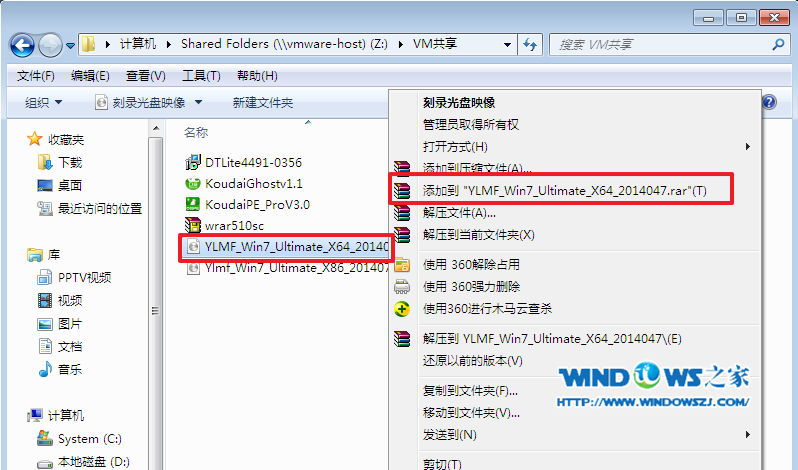
安装windows 7旗舰原版教程图1
2、双击setup.exe,如图1所示
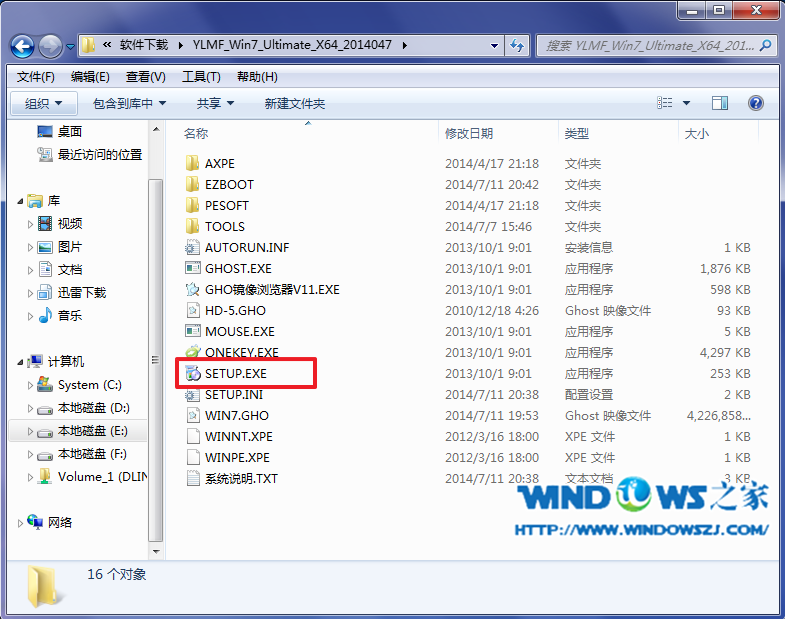
安装windows 7旗舰原版教程图2
3、选择“安装WIN7 X64系统第一硬盘分区”。如图3所示
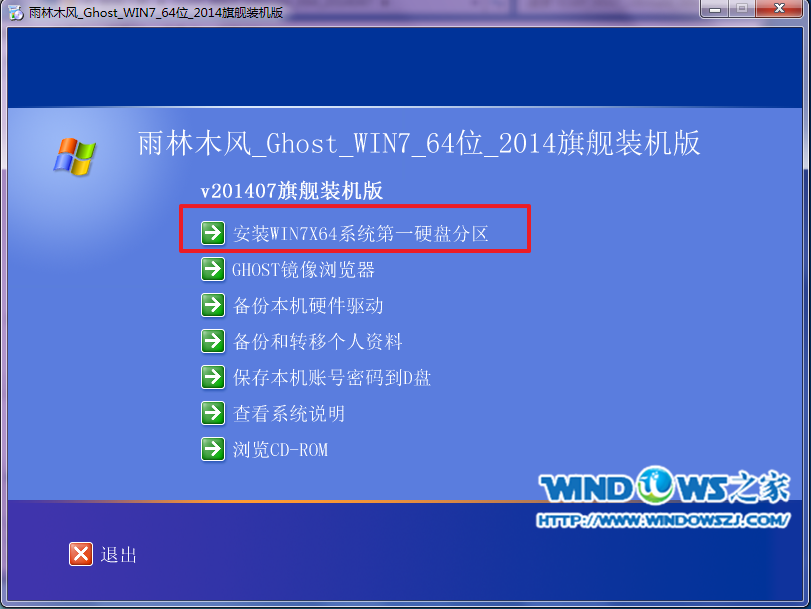
安装windows 7旗舰原版教程图3
4、点击“安装”,选择映像路径,选择C盘,最后按“确定”。如图4所示

安装windows 7旗舰原版教程图4
5、选择“是”,立即重启。如图5所示

安装windows 7旗舰原版教程图5
6、之后不需要自己再动手了,它会自动安装。以下是关键的截图,参考一下,如图6、图7、图8所示
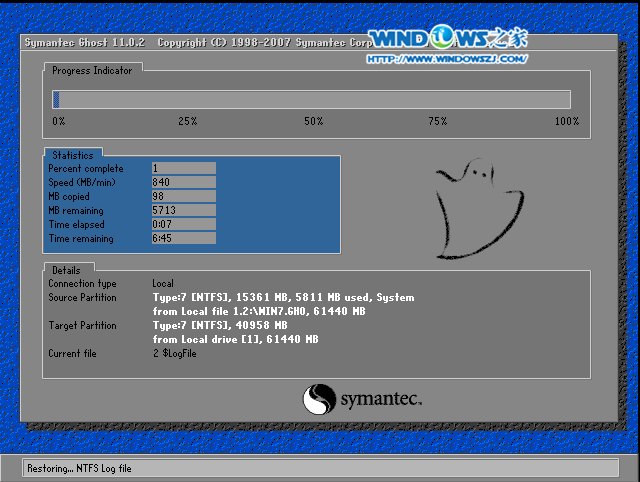
安装windows 7旗舰原版教程图6

安装windows 7旗舰原版教程图7
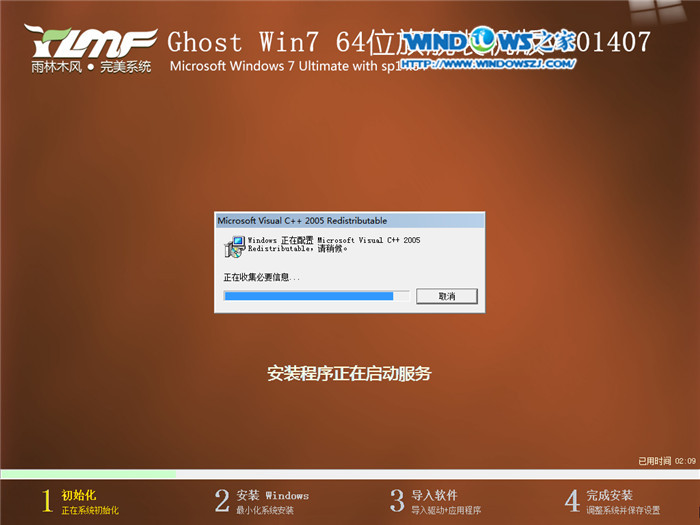
安装windows 7旗舰原版教程图8
7、重启后系统就安装好了,如图9所示
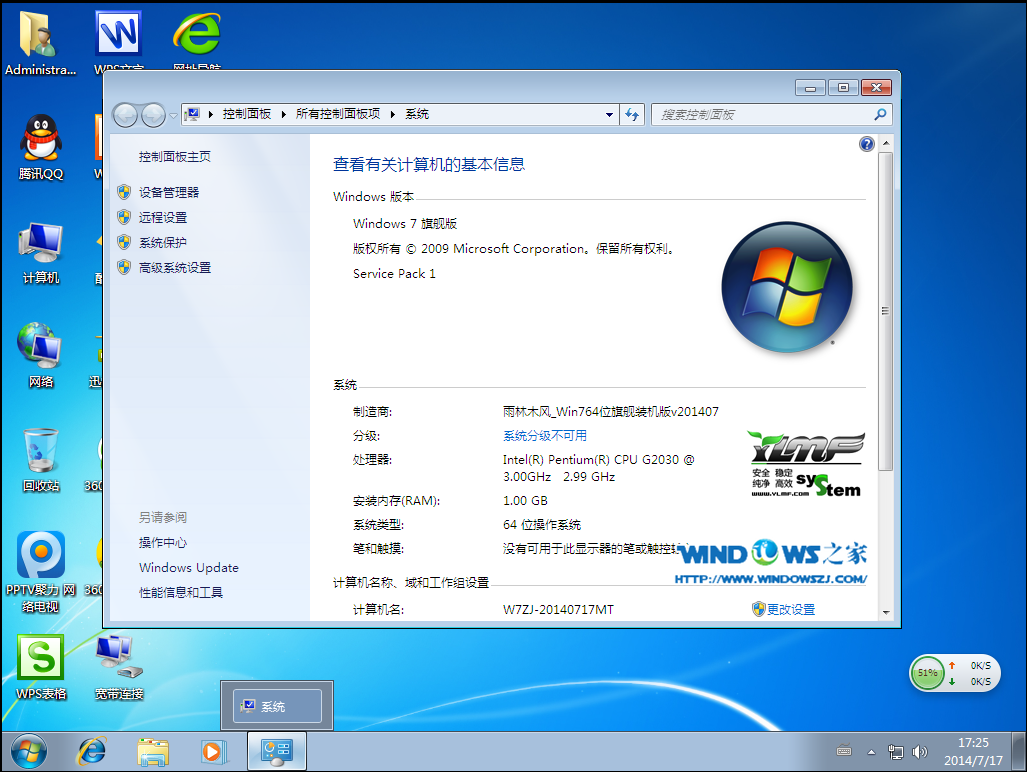
安装windows 7旗舰原版教程图9
综上所述,以上的全部内容就是安装windows 7旗舰原版教程了,好了,如果大家还想了解更多的资讯敬请关注系统之家官网吧。系统之家官网为大家提供更多的资讯。
猜您喜欢
- 联想电脑win7旗舰版密钥大全分享..2022-06-08
- win764位雨林木风重装教程2016-10-23
- 新萝卜家园w7光盘安装详细步骤..2017-05-29
- 小编告诉你U盘如何制作windows7系统启..2017-05-22
- 风林火山win732元旦特别版最新下载..2017-01-05
- 主编教您电脑本地连接不见了怎么办..2019-01-16
相关推荐
- win10windows照片查看器设置为默认看.. 2016-10-20
- 小编告诉你电脑使用激活码激活office3.. 2017-12-12
- win10右上角双向蓝色箭头怎么去掉.. 2017-03-25
- win732位旗舰版深度系统下载安装教程.. 2017-03-27
- win7系统如何关闭屏幕保护两大方法.. 2015-04-15
- 小编告诉你如何U盘重装系统Ghost win7.. 2017-05-16





 系统之家一键重装
系统之家一键重装
 小白重装win10
小白重装win10
 电脑公司 Ghost xp sp3 通用版 v20.01
电脑公司 Ghost xp sp3 通用版 v20.01 萝卜家园Win8 32位专业版系统下载v1909
萝卜家园Win8 32位专业版系统下载v1909 360浏览器快剪辑专版 v9.2.0.104官方版
360浏览器快剪辑专版 v9.2.0.104官方版 迅雷155浏览器 v1.0.17.583
迅雷155浏览器 v1.0.17.583 小白系统 ghost win8.1 64位专业版201602
小白系统 ghost win8.1 64位专业版201602 系统之家win1
系统之家win1 雨林木风ghos
雨林木风ghos 魔法猪 ghost
魔法猪 ghost 雨林木风Win8
雨林木风Win8 小白系统win1
小白系统win1 系统XP界面修
系统XP界面修 深度技术ghos
深度技术ghos 小白系统ghos
小白系统ghos 深度技术ghos
深度技术ghos 迅雷 v7.9.6.
迅雷 v7.9.6. 系统之家ghos
系统之家ghos 粤公网安备 44130202001061号
粤公网安备 44130202001061号